
Obwohl vielen Menschen die Idee gefällt, auf ein neues Betriebssystem zu aktualisieren, ist dies heute nicht der Fall. Es ist kein Geheimnis, dass Windows 11 bei den Benutzern Frustration und Verwirrung hervorruft. Es gibt jedoch eine Möglichkeit, Windows 11 mit Ventoy zu installieren, auf die wir in Kürze eingehen werden.
Die Unzufriedenheit liegt vor allem daran, dass die damit verbundenen Systemanforderungen viele Leute davon abhalten, es auf ihrem aktuellen Setup zu installieren.
Es überrascht nicht, dass viele Menschen ihre Wut online zum Ausdruck gebracht haben. Erklären Sie, dass auf ihrem Gerät Windows 11 vollständig ausgeführt werden kann. Allerdings bietet das Unternehmen keine kostenlosen Upgrades an, da die Hardware seiner Meinung nach nicht berechtigt ist.
Wenn Ihr Computer mit einem TPM ausgestattet ist, können Sie es in den BIOS-Einstellungen Ihres Computers aktivieren. Auf einigen AMD-Motherboards wird diese Funktion fTPM genannt.
Wenn Ihr Computer kein TPM hat und Sie Windows 11 installieren möchten, können wir Ventoy verwenden, um von einer Windows 11-ISO zu booten. und umgeht TPM-, RAM-Größen- und sichere Starttests, indem es XML-Dateien an das Programm weiterleitet.
Nachdem wir uns die Funktionsweise von Ventoy genauer angesehen haben, zeigen wir Ihnen Schritt für Schritt, wie das geht.
Wie erwartet war es nur eine Frage der Zeit, bis jemand eine Möglichkeit fand, Windows 11 auf einem nicht unterstützten Computer zu installieren.
Ventoy ist eine Anwendung, mit der Sie die neuesten Betriebssysteme installieren und gleichzeitig die Überprüfung der Systemanforderungen umgehen können. Das bedeutet, dass Sie das Betriebssystem unabhängig davon installieren können, ob Ihr Gerät dafür geeignet ist.
Die bessere Nachricht ist, dass die Software auch zum Download verfügbar ist. Es kann verwendet werden, um bootfähige USB-Medien aus verschiedenen Image-Formaten zu erstellen. Beinhaltet ISO, WIM, IMG und VHD.
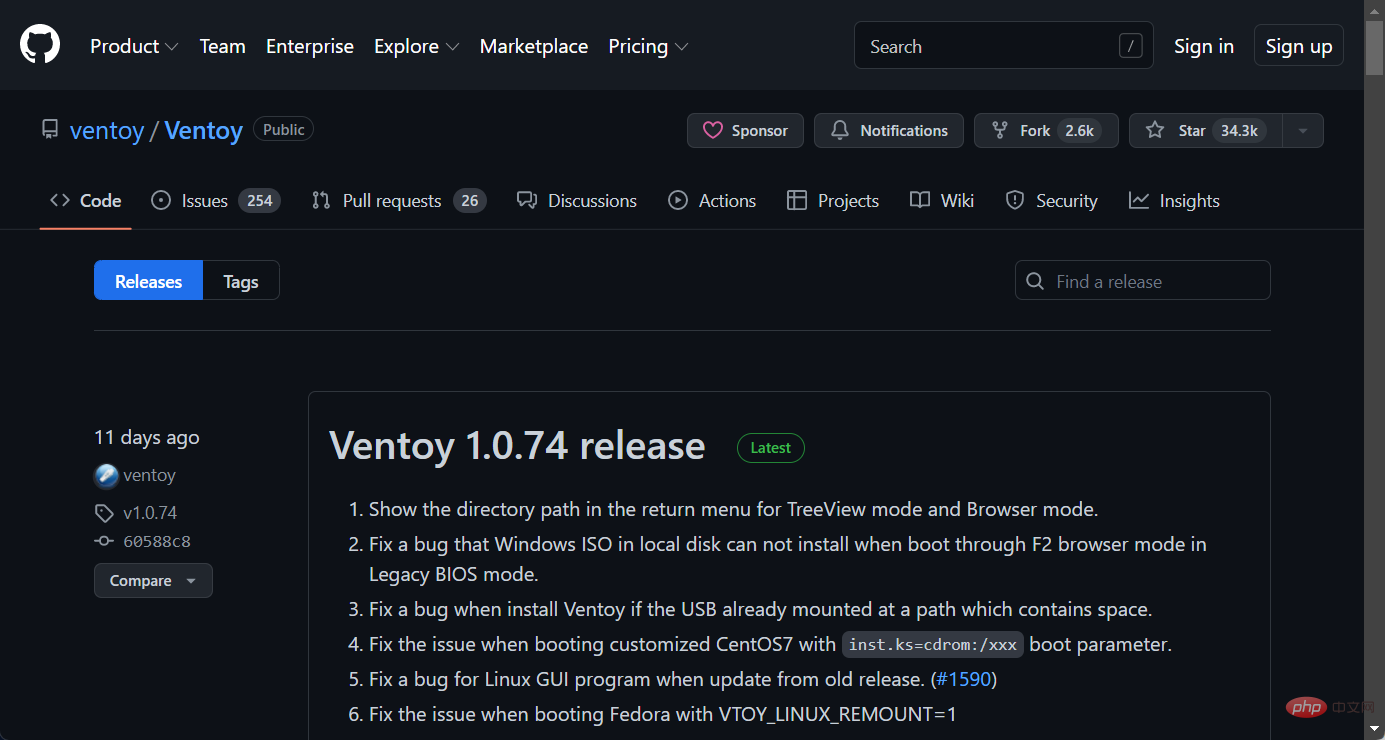
Ventoy unterscheidet sich von den meisten Lösungen, einschließlich Rufus und Universal MediaCreationTool, dadurch, dass es Bilddateien ohne Extrahierung direkt auf USB-Medien ablegt. Und es können mehrere Bilddateien hinzugefügt werden, um verschiedene Systeme zu starten.
Denken Sie daran, dass die PC Health Check-App von Microsoft weiterhin die erste Wahl ist, um festzustellen, ob Ihr System mit Windows 11 kompatibel ist.
Wenn Sie keinen Daumen nach oben geben, können Sie das Betriebssystem nicht installieren. Es gibt jedoch Optionen, Windows 11 ohne TPM 2.0 und andere Anforderungen zu installieren.
Mit dem Installationsprogramm können Sie den Installationsvorgang so abschließen, als würden Sie einen speziellen USB-Stick von Grund auf erstellen. Mit diesem Tool können mehrere Betriebssysteme heruntergeladen werden, beispielsweise die folgenden:
Vor diesem Hintergrund sehen wir uns an, wie Sie mit Ventoy Windows 11 herunterladen und auf einem nicht unterstützten Gerät installieren und es sofort verwenden können.
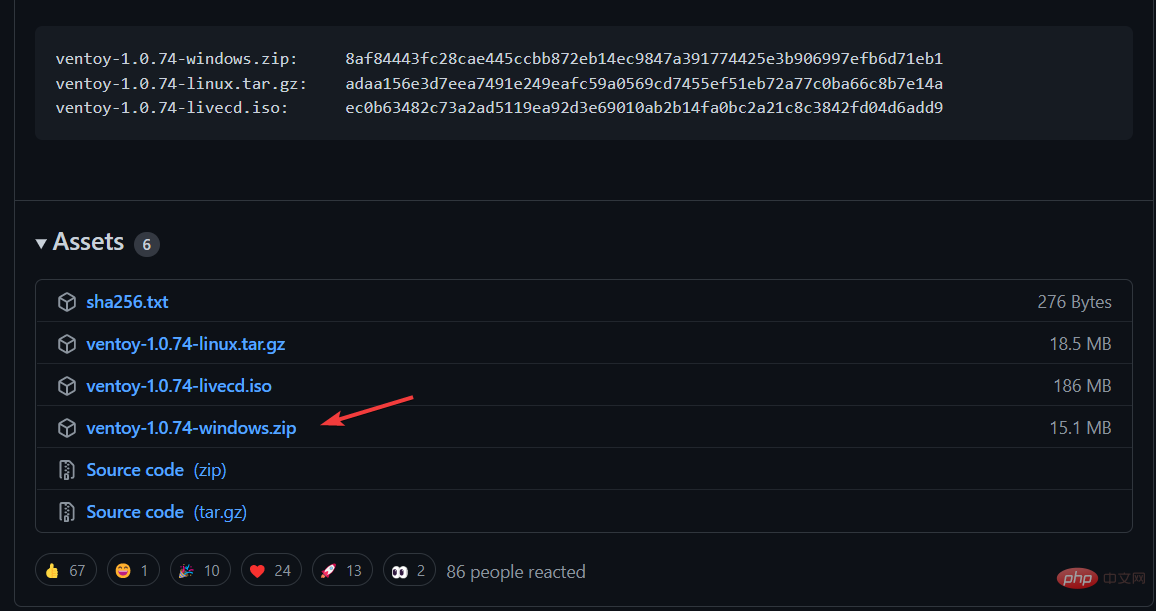
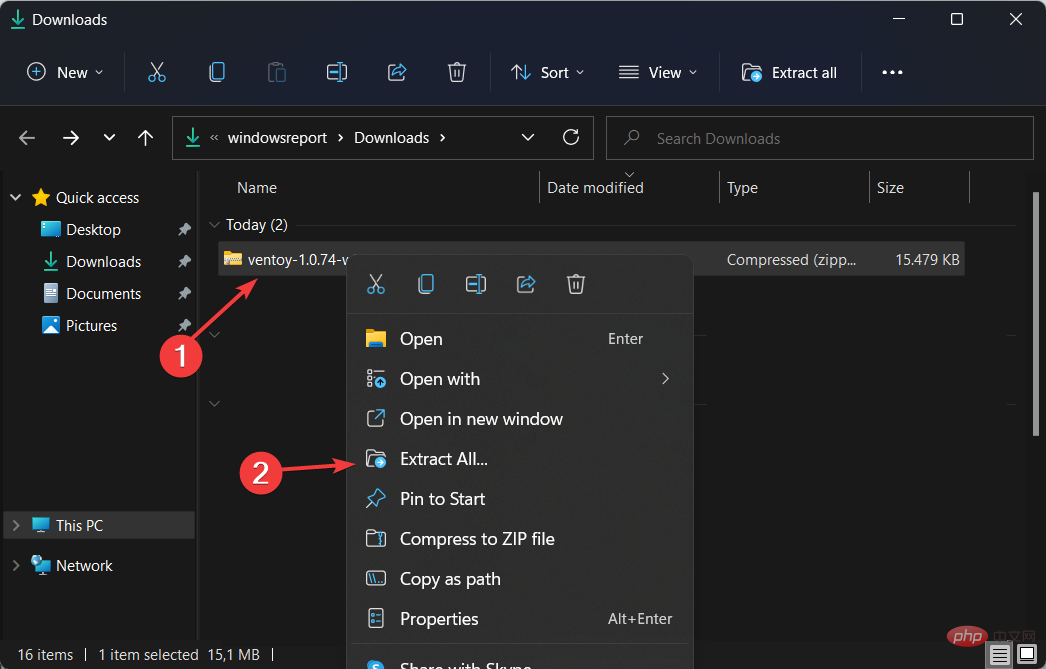
<code><strong>{ "control": [{ "VTOY_DEFAULT_MENU_MODE": "0" },{ "VTOY_TREE_VIEW_MENU_STYLE": "0" },{ "VTOY_FILT_DOT_UNDERSCORE_FILE": "1" },{ "VTOY_SORT_CASE_SENSITIVE": "0" },{ "VTOY_MAX_SEARCH_LEVEL": "max" },{ "VTOY_DEFAULT_SEARCH_ROOT": "/ISO" },{ "VTOY_MENU_TIMEOUT": "10" }, { "VTOY_DEFAULT_IMAGE": "https://cdn.windowsreport.com/ISO/debian_netinstall.iso" }, { "VTOY_FILE_FLT_EFI": "1" }, { "VTOY_DEFAULT_KBD_LAYOUT": "QWERTY_USA" }, { "VTOY_WIN11_BYPASS_CHECK": "1" } ]}</strong>{ "control": [{ "VTOY_DEFAULT_MENU_MODE": "0" },{ "VTOY_TREE_VIEW_MENU_STYLE": "0" },{ "VTOY_FILT_DOT_UNDERSCORE_FILE": "1 " }, { "VTOY_SORT_CASE_SENSITIVE": "0" },{ "VTOY_MAX_SEARCH_LEVEL": "max" },{ "VTOY_DEFAULT_SEARCH_ROOT": "/ISO" },{ "VTOY_MENU_TIMEOUT": "10" }, { "VTOY_DEFAULT_IMAGE": " https://cdn.windowsreport.com/ISO/debian_netinstall.iso" }, { "VTOY_FILE_FLT_EFI": "1" }, { "VTOY_DEFAULT_KBD_LAYOUT": "QWERTY_USA" }, { "VTOY_WIN11_BYPASS_CHECK": "1" } ]}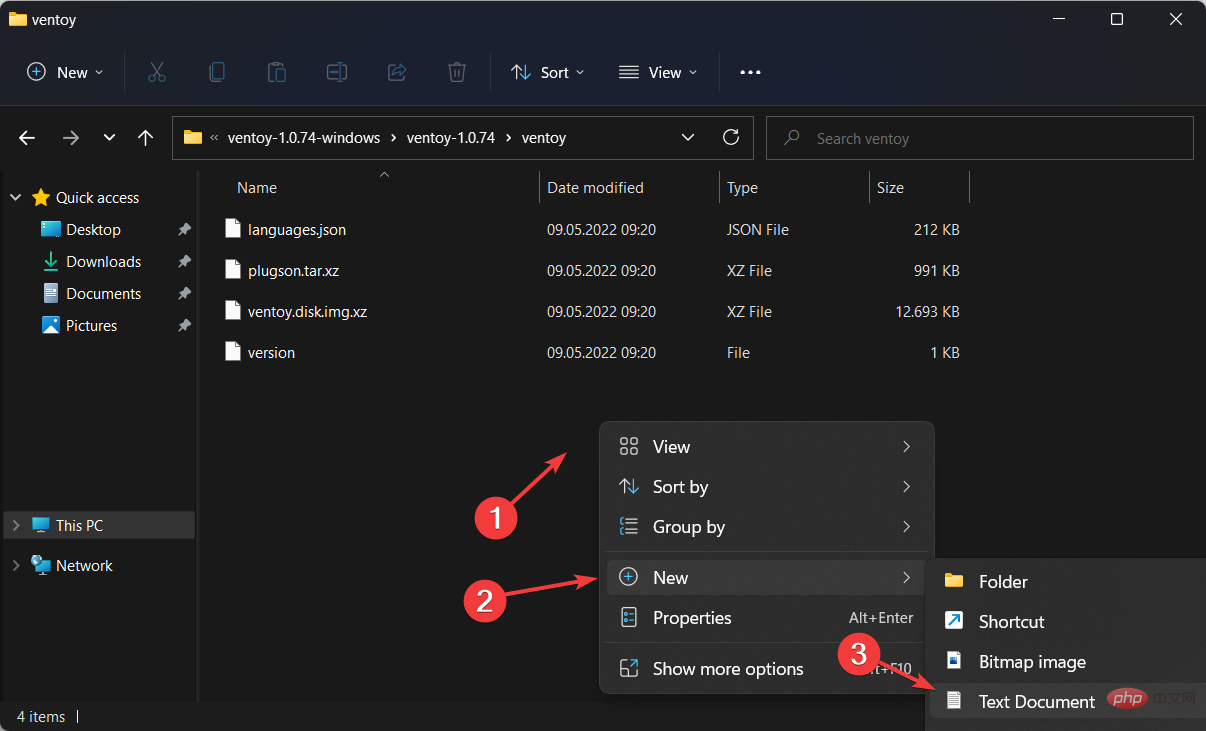
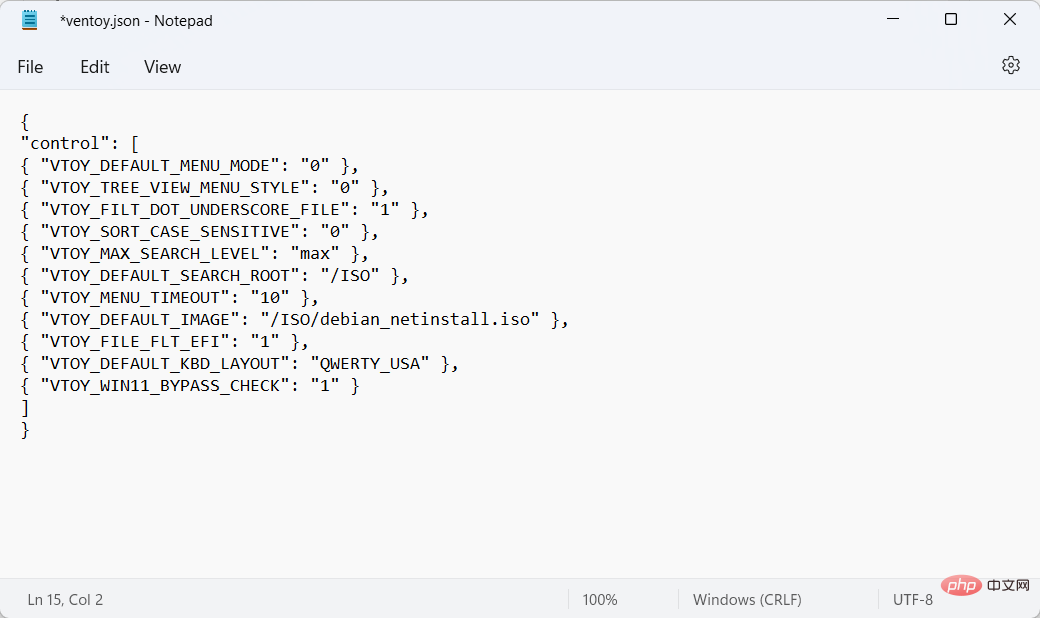 Indem Sie den letzten Parameter auf 1 setzen, kann der Computer bestimmte Registrierungsprüfungen vermeiden. Zum Beispiel Secure Boot mit Ventoy für Windows 11.
Indem Sie den letzten Parameter auf 1 setzen, kann der Computer bestimmte Registrierungsprüfungen vermeiden. Zum Beispiel Secure Boot mit Ventoy für Windows 11. 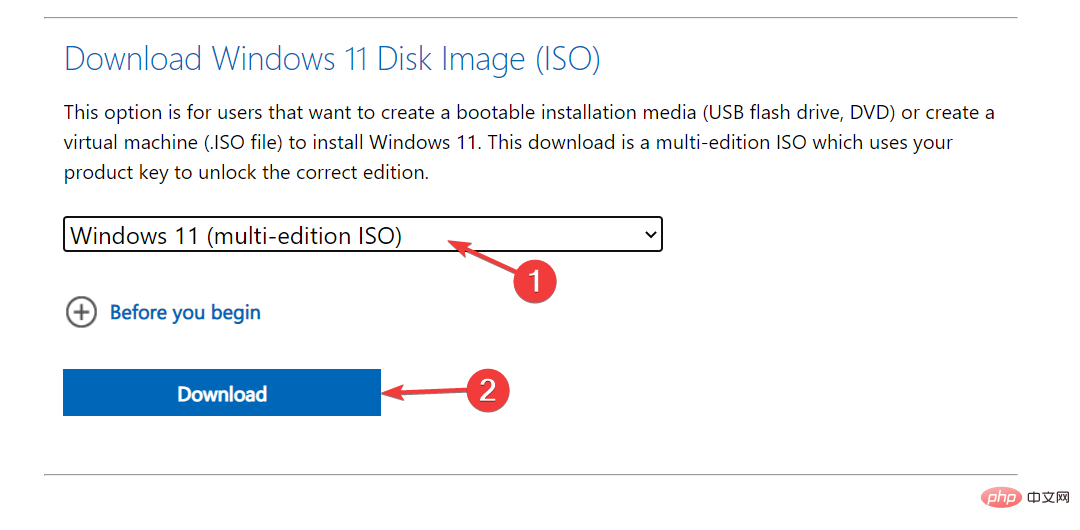 Gehen Sie nun zur Microsoft-Seite, um das Windows 11-Disk-Image ISO herunterzuladen.
Gehen Sie nun zur Microsoft-Seite, um das Windows 11-Disk-Image ISO herunterzuladen. 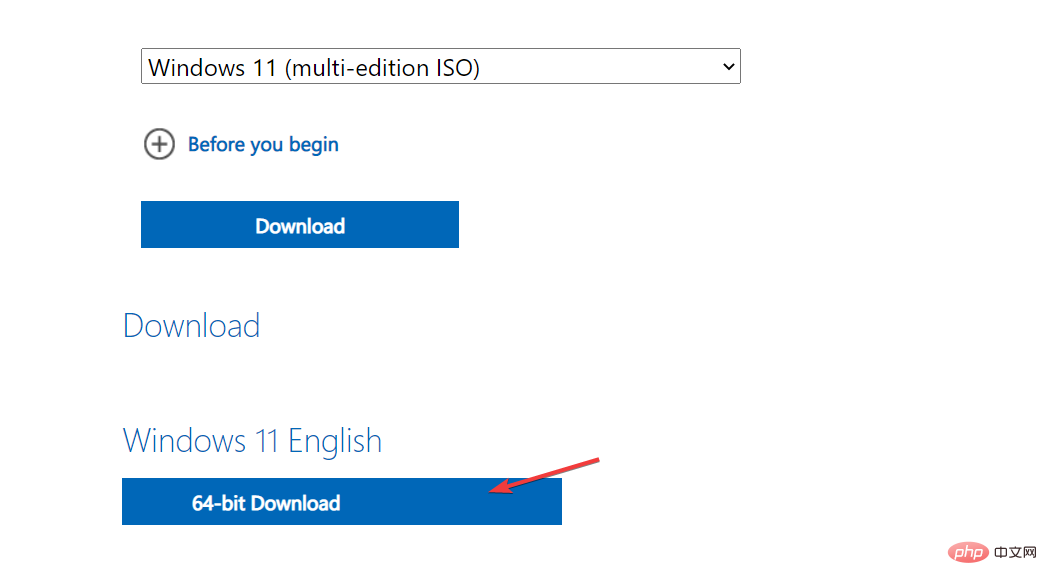 .
. 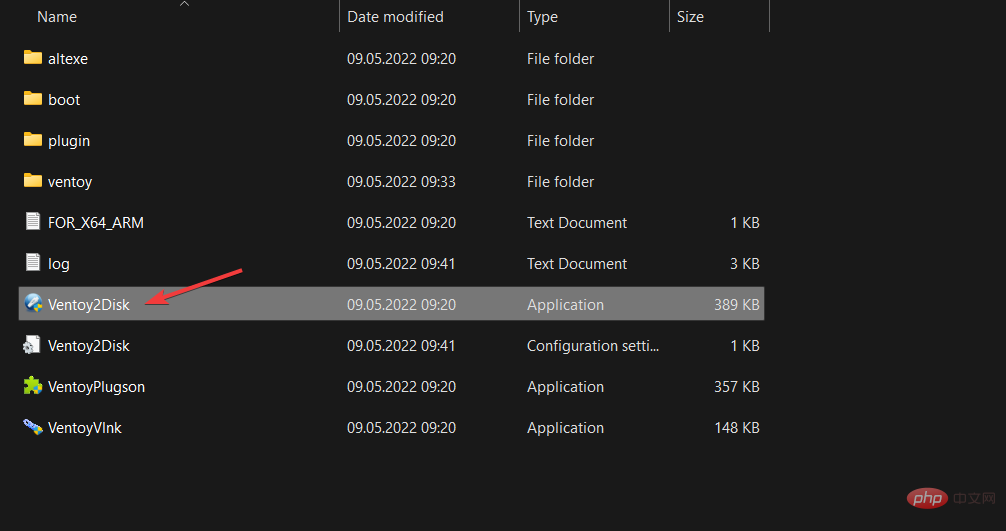 . Stecken Sie dann Ihr USB-Laufwerk ein, um es zu formatieren.
. Stecken Sie dann Ihr USB-Laufwerk ein, um es zu formatieren. 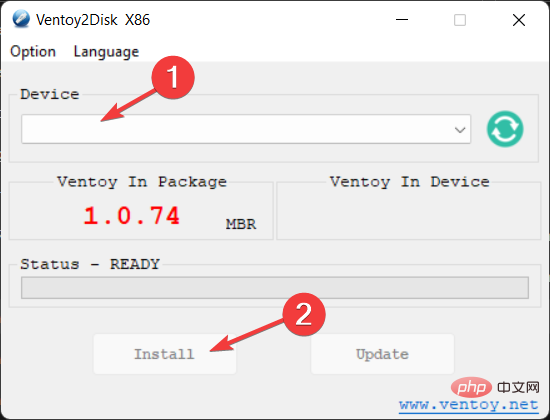
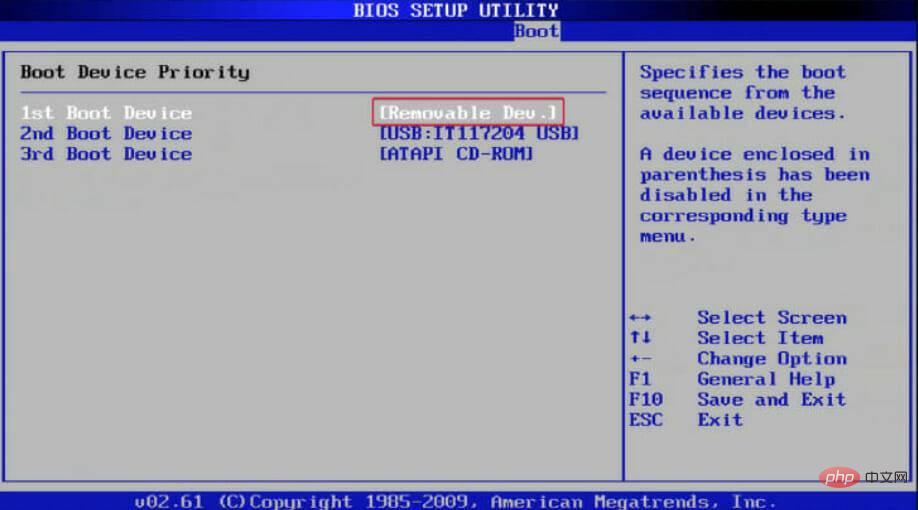
Das obige ist der detaillierte Inhalt vonSchnelle Tipps zur einfachen Installation von Windows 11 mit Ventoy. Für weitere Informationen folgen Sie bitte anderen verwandten Artikeln auf der PHP chinesischen Website!
 Vue verweist auf JS-Dateien
Vue verweist auf JS-Dateien
 So sperren Sie den Bildschirm auf oppo11
So sperren Sie den Bildschirm auf oppo11
 So drücken Sie Leerzeichen in regulären Ausdrücken aus
So drücken Sie Leerzeichen in regulären Ausdrücken aus
 Wie man iis löst, kann nicht gestartet werden
Wie man iis löst, kann nicht gestartet werden
 Verwendung der Memset-Funktion
Verwendung der Memset-Funktion
 Drei wichtige Frameworks für die Android-Entwicklung
Drei wichtige Frameworks für die Android-Entwicklung
 So beschleunigen Sie Webseiten
So beschleunigen Sie Webseiten
 So beheben Sie den HTTP-Fehler 503
So beheben Sie den HTTP-Fehler 503




